类别:系统安全
版本:8.4.0.2
大小:7.77MB
语言:中文
更新:2023-10-16
平台:安卓
厂商:Titanium Track
包名:com.keramidas.TitaniumBackup
MD5:AC89AF74CF5178D5EAED927AF076DFB0
小编点评:钛备份拥有压缩备份性能,使备份产物容量小但是却稳固而强大。
钛备份app是Titanium Track推出的手机还原备份软件,可以对手机的应用和文件进行备份和还原,可备份的内容覆盖很全面,根据设置和需求,对整个系统或者部分软件进行备份和还原,以免误操作造成的系统损坏和软件损坏。它不仅能够备份手机上的所有程序,还能保存每个程序的数据、Android市场链接等等,大大减少了恢复系统时所需的时间。

1、每个程序多重备份(可以选择历史长度)
2、零单击后台批量恢复
3、全部备份批量校验
4、极快的HyperShell
5、市场医生可还原任意丢失的电子市场链接(仅支持备份过链接的程序)
6、程序冻结可以无需卸载便禁用程序(并使它不可见)
7、无限制的、独立的计划备份
8、同步自定义标签到SD卡和Dropbox
1、【免费版功能】
-无时间限制
- 快速加载程序列表(约300个程序/秒)
- 按名称/最后备份/备份频率排序
-按名称/类型/状态/程序标签过滤程序(在批量操作中同样有效)
-备份/恢复常规程序和设置
- 备份/恢复受保护程序和设置
- 备份/恢复系统设置(包括Wi-Fi接入点列表)
- 恢复程序时同时恢复电子市场链接
-零单击后台批量备份
-交互式批量恢复
- 多种批量方案(如:距最后备份超过N天后)
-零单击程序卸载
-零单击系统程序卸载
-桌面小部件
-每周或每半月计划备份(测试)
2、【捐赠版额外功能】
- 附加上您的名字
- 每个程序多重备份(可以选择历史长度)
- 零单击后台批量恢复
- 全部备份批量校验
- 极快的HyperShell
- 市场医生可还原任意丢失的电子市场链接(仅支持备份过链接的程序)
- 程序冻结可以无需卸载便禁用程序(并使它不可见)
- 无限制的、独立的计划备份
- 同步自定义标签到SD卡和Dropbox
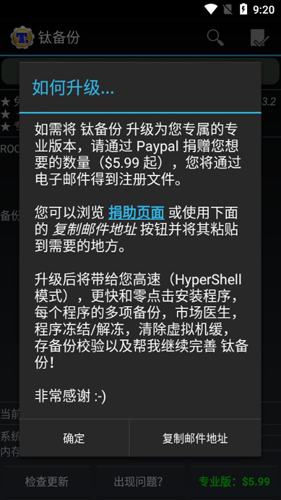
1、备份/恢复常规程序和设置 备份/恢复受保护程序和设置 备份/恢复系统设置(包括Wi-Fi接入点列表) 恢复程序时同时恢复电子市场链接 零单击后台批量备份
2、交互式批量恢复 多种批量方案(如:距最后备份超过N天后) 零单击程序卸载 零单击系统程序卸载 桌面小部件
3、每周或每半月计划备份(测试) 捐赠版额外功能: 附加上您的名字 每个程序多重备份(可以选择历史长度)
4、零单击后台批量恢复 全部备份批量校验 极快的HyperShell 市场医生可还原任意丢失的电子市场链接(仅支持备份过链接的程序)
5、程序冻结可以无需卸载便禁用程序(并使它不可见) * 无限制的、独立的计划备份 * 同步自定义标签到SD卡和Dropbox
一、【用钛备份备份所有安装的文件教程】
1、点击钛备份图标,便进入图一界面,请注意红圈内的备份目录。自动在/sdcard下生成了你所备份的文件夹:TianiumBackup。如果备份出现问题很可能是缺少BusyBox的文件,可在连网的状态下,点击右下“出现问题?”程序便会自动下载安装BusyBox。也可通过网上下载自行复制。
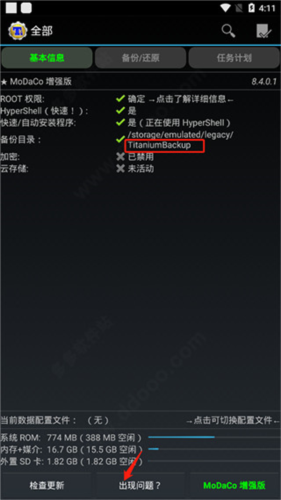
如果装了外置SD卡的机友,可以自行设置备份目录,具体操作如下:
点击进入钛备份--点菜单键(手机最左下角的键)--设置--备份文件夹名--后退一下(手机最右下角的键)--选择名字为“external_sd”的文件夹--创建新文件夹--输入“TitaniumBackup”并创建--选择“TitaniumBackup”文件夹--使用当前文件夹
然后返回钛备份的主页面,如果备份目录显示为:“/mnt/sdcard/external_sd/TitaniumBackup”,就证明设置成功了。
2、点击手机左下“菜单键”。便进入下载图。然后再点红圈内“批处理”。

3、点“批处理”后进入下图后。点击红圈内“运行”备份所有程序+系统数据
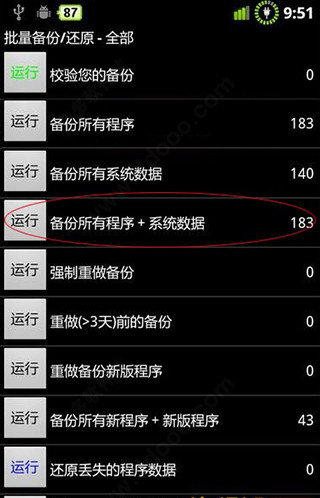
4、运行后,进入下图后。此时可全选或勾选所需文件。点击红圈内“进行批量操作”

5、点击“进行批量操作”后便进入备份进行时
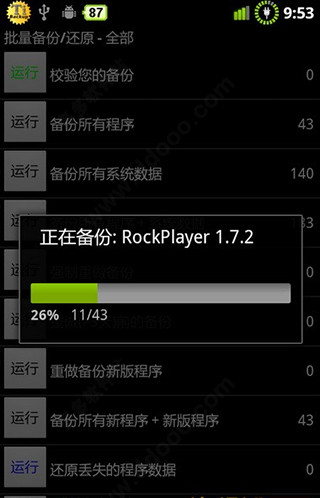
6、备份结束后,请务必点击校验您的备份按钮来验证一遍备份的文件,以防有备份不成功或不完整的现象出现。
然后可将/sdcard/TianiumBackup文件夹,拷贝至计算机或外置SD卡存档。(如果前面已经设置备份目录为外置SD卡的可忽略这里。)
如有软件升级可再重做钛备份。
二、【恢复钛备份的程序教程】
1、如果做过恢复出厂设置、或格式化内置SD卡,最好先将TianiumBackup文件夹拷入内置SD卡,然后再安装钛备份。否则查找有时有点小麻烦。
2、打开钛备份,点击手机左下“菜单键”后再点“批处理”(与备份时前两部相同)
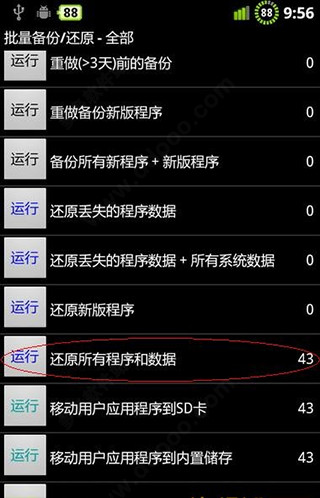
3、上步操作后,便进入图六。钛备份会自动找到备份程序。上推菜单找到红圏部“还原所有的程序和数据”点击左 侧“运行”
4、点击“运行”后进入图七,如有安装好的重复的程序,便会例在前几行并用红勾提示(图中没有)。经选择后点击“进行批量操作”。下面便进入“等待还原时”直至还原完毕。(注意:还原之后记得重启)

3、将软件放进系统ROM空间
手机在使用一段时间后软件安装的越来越多系统空间就会出现不够用的情况,其实这是你的手机中还有一部分空间是闲置的,只是被系统限制我们无法用到,在钛备份软件的基本信息中我们能够看到其实系统ROM还有很多空余地方那么怎么利用到呢?
首先在钛备份软件备份还原界面找到你想要移动到ROM的软件,长按软件会弹出一个操作菜单,向下拉到最下方就会看到一条选项“转换为系统程序”单击进入操作状态,转换成功后会在手机状态栏弹出一条转换成功的提示,这时软件已经被移动到系统ROM了,将一些常用的不怎么经常更新的软件转进系统ROM空间后你又可以多安装一些软件了,此方法适合系统空间小的朋友。

当然如果反着操作也可以将一些系统软件转换未用户软件。
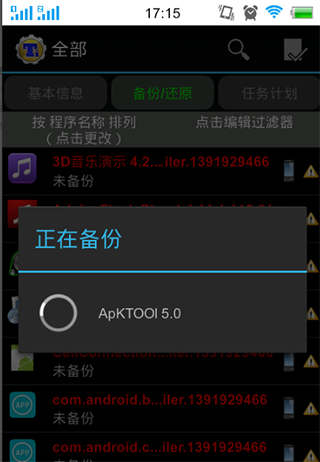
4、卸载软件
新买的手机都会内置一些用不到的软件占用空间影响美观还卸载不了,其实钛备份也带有卸载功能的,在你不确定软件功能的情况下需要先对软件进行备份在删除,这样也就算误操作也可以恢复回来,单击你要卸载的软件在弹出的菜单里选择删除就可以了。
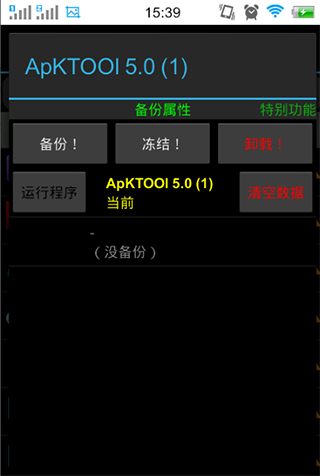
钛备份怎么批量备份?
特别注意:本文所演示的是钛备份专业版,软件需ROOT权限。
授予ROOT权限
初次运行钛备份时,软件会请求获取ROOT权限。为确保软件顺利运以及教程顺利开展,我们点击“允许”即可。无ROOT权限的Android设备是无法正常运行该软件的。
批处理
轻击软件右上角的“对勾”按钮进行“批处理”界面,程序备份、恢复的操作均在该界面进行。
注:2.3及以下的Android设备,“批处理”按钮被放置在二级菜单里,我们可以点击menu键调出软件菜单,选择“批处理”即可。
批量备份
由于是入门教程,笔者建议普通用户运行“备份所有用户程序”即可。随后,我们根据自己的需求勾选需要备份的软件,点击右上角“√”即可。同时,备份进度/结果会在通知栏实时显示。
批量恢复
与软件备份同理,选择“恢复所有程序和数据”,勾选需要恢复的应用,点击确认即可。
注意软件上方的恢复类型选择,默认是恢复应用及数据的。用户也可以根据自己需求选择仅仅恢复程序或数据。
注:钛备份专业版的批量恢复,软件均是自动后台安装的,无需用户频繁点击安装按钮,这也是免费版与专业版的区别之一。
读取设备外部存储空间的文件:允许应用程序读取设备外部存储空间的文件
写入外部存储:允许程序写入外部存储
唤醒锁定:允许程序在手机屏幕关闭后后台进程仍然运行
访问网络:允许程序访问网络连接,可能产生GPRS流量
开机自动允许:允许程序开机自动运行
使用振动:允许程序振动
读取电话状态:允许程序访问电话状态
访问账户Gmail列表:允许访问的帐户的Gmail列表服务
使用证书:允许应用程序请求验证AccountManager
获取网络状态:允许获取网络信息状态